萬盛學電腦網 >> 圖文處理 >> Photoshop教程 >> ps入門教程 >> PS給人物的衣服更換顏色
PS給人物的衣服更換顏色
在一張圖片中如果某個人物的衣服與場景不搭,我們常常要通過一些處理來給衣服更換顏色,方法有很多,下面,小編為大家介紹一種方式:用ps進行操作,希望能對大家有所幫助!
工具/原料
素材圖片
裝有ps的電腦
方法/步驟
第一步:在ps中打開素材圖片。

第二步:選擇“磁性套索工具”。如圖。

第三步;在圖片中大致勾勒出衣服的區域,不用太精細,但是要把衣服都框選進去。

第四步:框選好了以後,按“ctrl+u”鍵,調出“色相/飽和度”選項對話框。
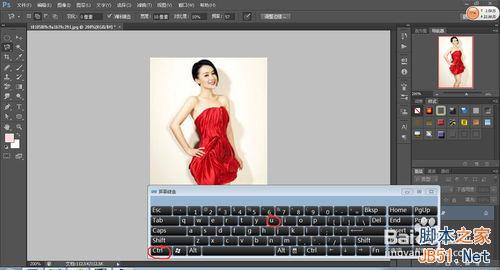
第五步:把對話框裡的“全圖"更改為“紅色”。(因為我們衣服的主體顏色為紅色。)
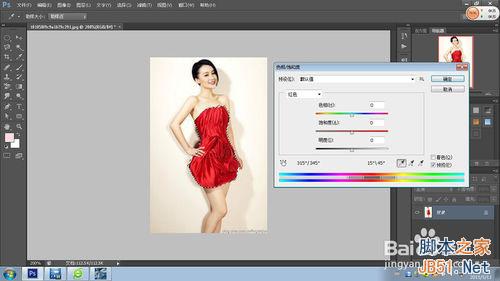
第六步:點住吸管工具,在圖片中衣服的領域吸取樣點。
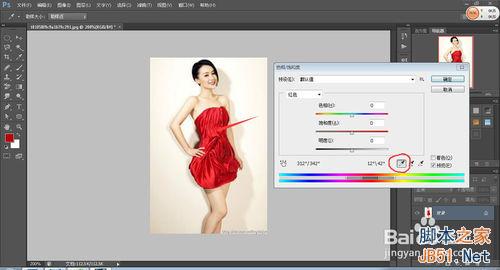
第七步:調節色相,將衣服的顏色調節為你想要的顏色。

第八步:如圖1,你是否發現了,手的顏色也隨之而改變了,接下來我們調節下面的調節條(如圖2),使手的顏色回到正常的顏色。

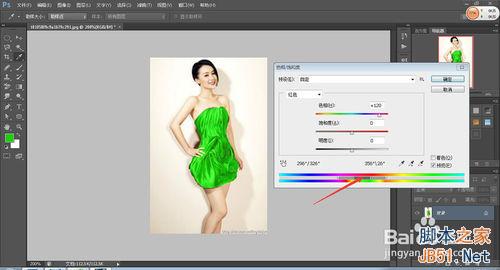
第九步:然後再一次調節色相,這時候你就會發現,手的顏色不會改變了。如圖。調節好以後點擊“確定”。

第十步:按“ctrl+d"取消選區。最後效果如圖所示。


以上就是PS給人物的衣服更換顏色方法介紹,希望能對大家有所幫助!
- 上一頁:gif動態圖片制作方法
- 下一頁:ps快速給圖片加邊框
ps入門教程排行
軟件知識推薦
相關文章
copyright © 萬盛學電腦網 all rights reserved



